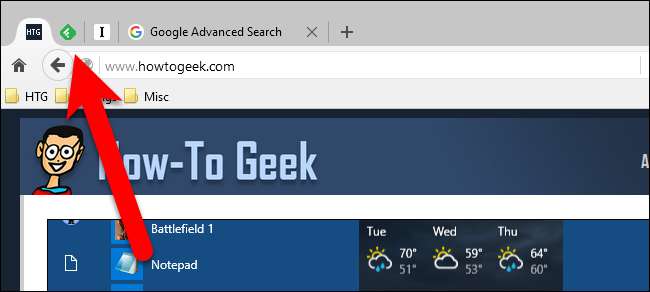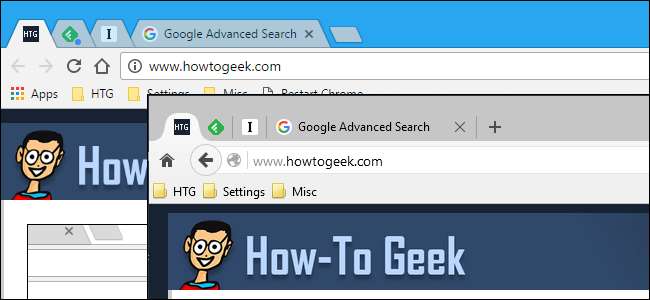
Jos sinulla on tapana avata paljon välilehtiä selaimessasi, voi olla vaikea löytää välilehtiä eniten käytettyjen verkkosivustojesi kanssa. Selaimen välilehtien kiinnittäminen siirtää välilehdet vasemmalle ja kutistaa välilehdet näyttämään vain faviconin, ja voit tehdä sen yksinkertaisella hiiren kakkospainikkeella.
Mutta entä jos kiinnität ja irrotat säännöllisesti välilehdet työskennellessäsi sen sijaan, että pidät tiettyjä välilehtiä kiinnitettyinä? Yksinkertaisella selainlaajennuksella Chrome- tai Firefox-selaimella voit kiinnittää ja irrottaa välilehtiä pikanäppäimellä.
Kromi
Välilehtien kiinnittämiseksi ja irrottamiseksi pikanäppäimillä Chromessa aiomme käyttää laajennusta nimeltä Välilehden Pinner . Siirry tälle sivulle ja asenna se napsauttamalla Lisää Chromeen. Seuraa näytön ohjeita.
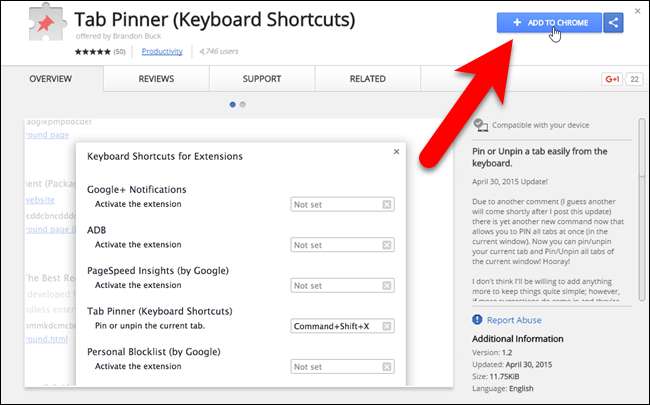
Pääset välilehtien yhdistimen asetuksiin napsauttamalla työkalurivin oikeassa reunassa olevaa Chrome-valikkoa ja valitsemalla Lisää työkaluja> Laajennukset.
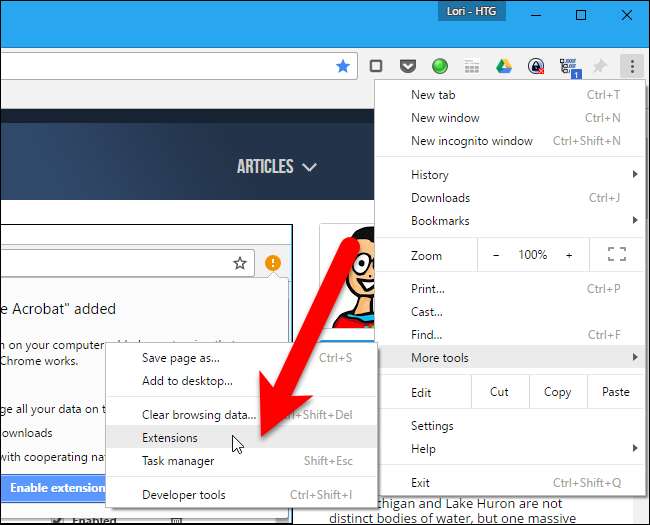
Laajennukset-sivu avautuu uudelle välilehdelle. Selaa kokonaan alas ja napsauta oikealla olevaa Pikanäppäimet-linkkiä.
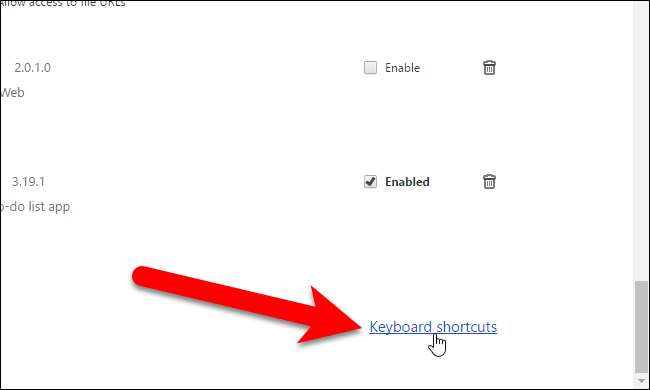
LIITTYVÄT: Kuinka luoda mukautettuja pikanäppäimiä laajennuksille Google Chromessa
Laajennusten ja sovellusten pikanäppäimet -valintaikkunan avulla voit määritä tiettyjen laajennusten ja sovellusten kanssa käytettävät pikakuvakkeet . Kohdassa Välilehden yhdistin (pikanäppäimet), "Kiinnitä tai irrota nykyinen välilehti" - ja "Irrota kaikki kiinnitetyt välilehdet nykyisessä ikkunassa" -vaihtoehdoissa on oletusarvoiset pikanäppäimet, mutta voit muuttaa niitä. "Kiinnitä kaikki välilehdet nykyiseen ikkunaan" -vaihtoehdolle ei ole alun perin määritetty pikanäppäintä. Voit määrittää tai muuttaa pikanäppäimiä napsauttamalla vaihtoehdon ruutua ja painamalla haluamaasi näppäinyhdistelmää.
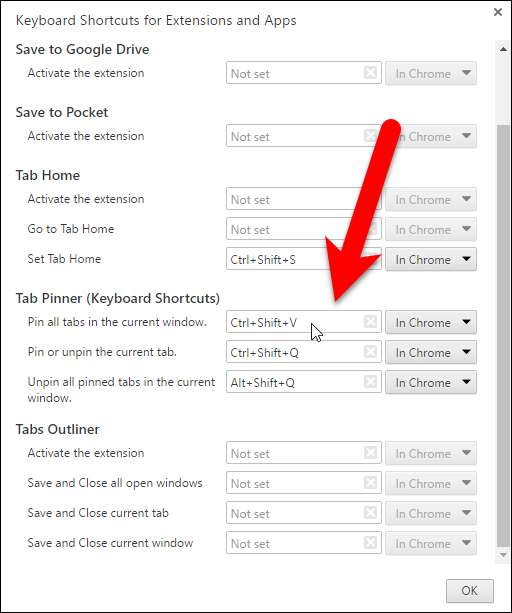
Jos haluat pystyä käyttämään mitä tahansa näistä pikanäppäimistä Chromen välilehdissä, vaikka Chrome ei olisikaan aktiivinen ikkuna, valitse pikakuvaruudun oikealla puolella olevasta avattavasta luettelosta Yleinen. Tämä voi esimerkiksi antaa sinun irrottaa kaikki Chromen välilehdet, vaikka Chrome olisi minimoitu "Poista kaikki kiinnitetyt välilehdet nykyisessä ikkunassa" -vaihtoehdolla. Kun olet määrittänyt pikanäppäimet, hyväksy muutokset napsauttamalla OK ja sulje valintaikkuna.
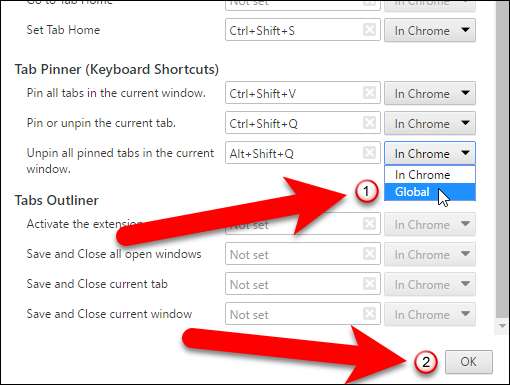
Nyt voit käyttää pikanäppäimiä kiinnittämään ja irrottamaan välilehtiä Chromessa.
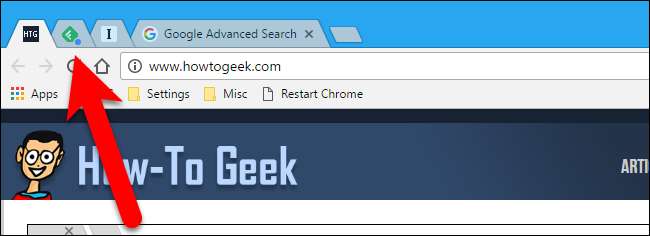
Firefox
Firefoxissa on lisäosa nimeltä Kiinnitä / irrota välilehti jonka avulla voit käyttää yksinkertaista pikanäppäintä nykyisen välilehden kiinnittämiseen ja irrottamiseen. Siirry Kiinnitä / irrota välilehti -lisäosaan ja napsauta Lisää Firefoxiin -painiketta. Laajennus asennetaan nopeasti eikä vaadi Firefoxin käynnistämistä uudelleen.
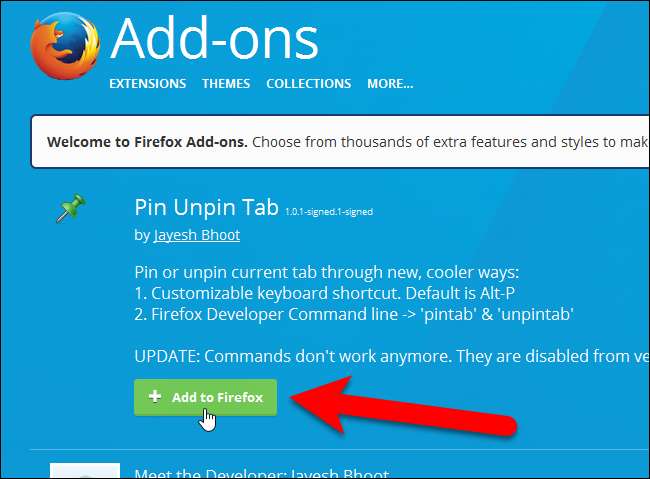
Jos haluat käyttää Pin / Unpin-välilehden vaihtoehtoja, napsauta Firefox-valikkoa (hampurilaiskuvake työkalupalkin oikealla puolella) ja napsauta "Lisäosat" -kuvaketta.
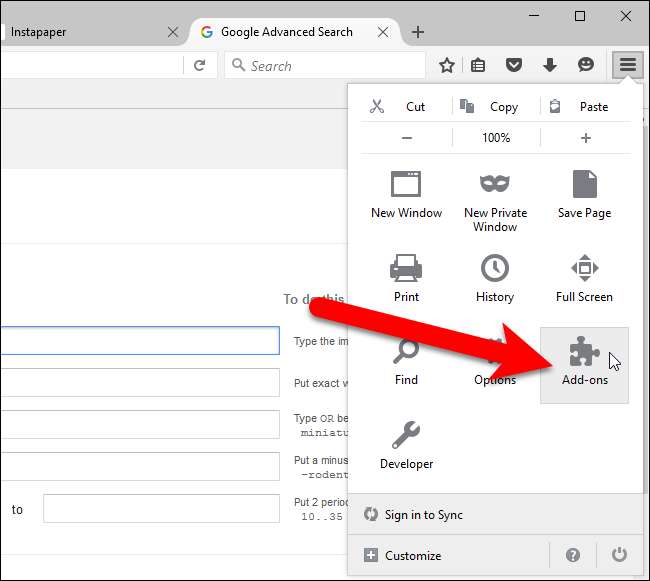
Varmista, että vasemmalla olevasta valikosta on valittu ”Laajennukset”.

Napsauta "Asetukset" -painiketta kiinnittääksesi / poistaaksesi välilehden laajennuksen.
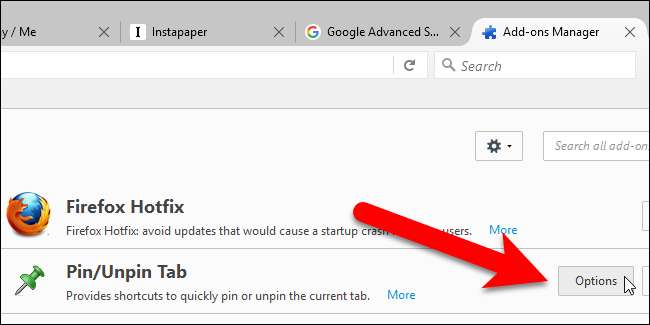
Valitse käytettävä muokkausavain (Alt, Ctrl tai Shift) valintanäppäinten ”Modifier Key” -valintapainikkeesta ja kirjain avattavasta ”Normal Key” -luettelosta. Varmista, että et valitse avainyhdistelmää, joka on jo käytössä toisessa toiminnossa, koska tämä näppäinyhdistelmä korvaa nykyisen toiminnon. Alt + P on oletusnäppäinyhdistelmä.
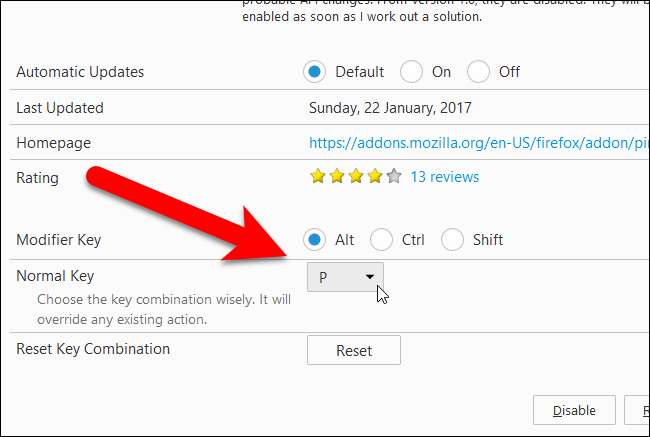
Nyt voit painaa valittua muokkausnäppäintä ja kirjainta, jonka valitsit kiinnittämään nykyisen välilehden.